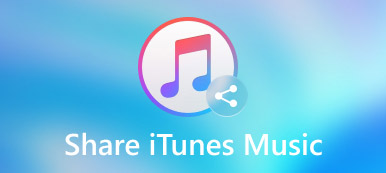Diferente do Spotify e outros serviços de streaming de música, o Apple Music não oferece os recursos de foco social. Não há suporte para fazer uma lista de reprodução colaborativa no Apple Music. A única maneira é tornar as listas de reprodução do Apple Music pesquisáveis. Há um link compartilhável que você pode obter no menu de compartilhamento. Você pode compartilhar playlists no Apple Music via URL ou outros aplicativos facilmente.

A lista de reprodução Apple Music que você criou contém seu gosto musical especial. Sua lista de reprodução compartilhada do Apple Music pode ser baixada por outros assinantes do Apple Music. Há também um Veja o que os amigos estão ouvindo no aplicativo Apple Music. Sempre que você atualizar a lista de reprodução compartilhada do Apple Music, as pessoas que se inscreverem na sua lista serão notificadas. Em uma palavra, você pode compartilhar a lista de reprodução do Apple Music com amigos para conhecer alguém com as mesmas preferências.
- Parte 1: Como compartilhar uma lista de reprodução do Apple Music com amigos
- Parte 2: Como compartilhar o Apple Music Playlist com a família
- Parte 3: Como compartilhar listas de reprodução do Apple Music entre dispositivos
- Parte 4: O que fazer se o compartilhamento de músicas da Apple Music não funcionar
Parte 1: Como compartilhar uma lista de reprodução do Apple Music com amigos
Você pode compartilhar listas de reprodução com outros assinantes do Apple Music. Para ser mais específico, você pode usar Mensagens, Twitter, Facebook, Airdrop, Mail e muitos outros métodos para enviar uma lista de reprodução para alguém com assinaturas do Apple Music também. Depois de criar uma lista de reprodução no Apple Music no laptop ou telefone celular, faça o que os parágrafos a seguir mostram.
Passo 1 Encontre e clique no botão de três pontos.
Passo 2 Escolha Partilhar (para usuários de iPhone, iPad e iPod touch) ou Compartilhar lista de reprodução (para usuários de Android, Mac ou PC) na lista Mais.
Passo 3 Escolha o método que você deseja compartilhar da lista de reprodução do Apple Music.
Passo 4 Confirme e conclua o processo para criar uma lista de reprodução compartilhada do Apple Music.

Parte 2: Como compartilhar o Apple Music Playlist com a família
O plano familiar da Apple Music é muito mais barato para grandes famílias. É suportado assinar o Apple Music por US $ 14.99 até 6 membros da família. Cada família recebe a biblioteca de músicas personalizada, recomendações e outros serviços Apple Music ilimitados.
Se você deseja compartilhar uma lista de reprodução do Apple Music com a família, pode configurar o compartilhamento da família para compartilhar não apenas as listas de reprodução do Apple Music, mas também outras compras e assinaturas.
Aqui está o tutorial para adicionar membros da família à sua assinatura do Apple Music. Mais tarde, você pode compartilhar a playlist com a família no Apple Music. Aqui mostraremos como compartilhar a lista de reprodução do Apple Music no iOS 13/14/15 com a família.
Passo 1 No Configurações aplicativo, toque no seu nome na tela superior. Depois toque Iniciar e siga o tutorial na tela.
Passo 2 Torneira Adicionar membro da família. Digite o nome e o endereço de email relacionados. Mais tarde, faça o que é mostrado para convidar membros da família.
Passo 3 Entre no Apple Music com as mesmas credenciais usadas para compartilhar em família.
Passo 4 Torneira Mais e escolha Partilhar na lista suspensa.
Passo 5 Escolha o nome da lista de reprodução do Apple Music que você deseja compartilhar.
Passo 6 Selecione entre Mensagens, Correio, Twitter, Facebook e muito mais. Você pode adicionar uma mensagem em alguns aplicativos. Mais tarde, você pode compartilhar listas de reprodução do Apple Music com o compartilhamento da família.

Parte 3: Como compartilhar listas de reprodução do Apple Music entre dispositivos
Os 2 métodos acima permitem apenas que os usuários compartilhem listas de reprodução no Apple Music entre os assinantes. Se você deseja compartilhar playlists da Apple com alguém, MobieTrans pode ser sua primeira escolha. Você não será limitado pelas assinaturas do Apple Music. Você pode compartilhar listas de reprodução do Apple Music com pessoas que executam Android, iOS, Windows e Mac sem as assinaturas do Apple Music também.
Se você baixou músicas do Apple Music antes, pode criar uma lista de reprodução offline no Apple Music no MobieTrans. Seu gerenciador de música integrado pode ajudá-lo a adicionar pastas e arquivos de música a qualquer lista de reprodução. Não importa se ainda não existe uma lista de reprodução disponível. Você pode criar e exportar uma nova lista de reprodução do Apple Music em cliques.
Na verdade, você ainda pode reproduzir esta lista de reprodução sem a assinatura do Apple Music. Não há problema se você quiser adicionar música local à lista de reprodução do Apple Music. Além do mais, depois de criar uma lista de reprodução no Apple Music offline, você pode transferir listas de reprodução do Apple Music entre o iPhone, Android e seu computador livremente.

4,000,000+ Transferências
Compartilhe listas de reprodução do Apple Music com amigos e familiares diretamente.
Transfira o Apple Music entre telefones ou entre telefone e computador.
Crie uma lista de reprodução do Apple Music para reprodução offline.
Crie, exclua, edite e gerencie todas as listas de reprodução do Apple Music.
Mantenha todas as tags ID3 e informações de metadados completas.
Suporta os mais recentes iPhone 15/14/13/12/11/XS/XR/X/8/7, Samsung, HTC, etc.
Esta seção mostra como criar e compartilhar uma lista de reprodução no Apple Music no iPhone a partir do seu computador com Windows. Você pode fazer o mesmo trabalho com o aplicativo Apple Music no seu telefone ou tablet Android. Além disso, você também pode compartilhar listas de reprodução no Apple Music entre Android e iPhone. Basta conectar dois dispositivos ao mesmo computador.
Passo 1 Faça o download gratuito, instale e inicie o MobieTrans. Use um cabo USB relâmpago para conectar o iPhone ao computador.

Passo 2 Se você deseja exportar uma lista de reprodução completa do Apple Music, pode clicar com o botão direito do mouse na determinada lista de reprodução. Então escolha Exportar para o dispositivo e selecione o nome do seu iDevice conectado. Você também pode escolher Exportar para PC para criar uma lista de reprodução limpa no Apple Music no PC.

Ou você pode clicar no botão Telefone ou Computador na barra de ferramentas superior para compartilhar lista de reprodução Apple Music no iPhone ou PC.

Passo 3 Se você quiser criar e compartilhar lista de reprodução do Apple Music, você pode clicar no Adicionar botão na barra de ferramentas superior. Escolher Adicionar arquivos) or adicionar pasta na sua lista suspensa. Na janela pop-up, escolha o arquivo Apple Music e clique em Abra importar.

Passo 4 Para criar uma lista de reprodução no Apple Music para reprodução offline, clique no Pasta botão na barra de ferramentas superior e clique em Criar lista de reprodução. Ou você pode escolher Criar lista de reprodução no menu do botão direito do mouse. Nomeie a lista de reprodução Apple Music. Clique Adicionar Item para adicionar músicas do Apple Music e de outras fontes.

Passo 5 Para compartilhar e editar a lista de reprodução do Apple Music, você pode abrir a lista de reprodução do Apple Music exportada para adicionar ou excluir músicas de todas as fontes. Clique com o botão direito na música e escolha Informações sobre música para verificar detalhes. Você também pode escolher Adicionar à Playlist or Remover da lista de reprodução para editar a lista de reprodução do Apple Music. Depois disso, você pode criar uma lista de reprodução compartilhada no Apple Music, como mostra a etapa 2.

Parte 4: O que fazer se o compartilhamento de músicas da Apple Music não funcionar
Você pode solucionar o problema de compartilhamento da família Apple Music sem as dicas a seguir. Esses também são os possíveis motivos que fazem com que você não possa compartilhar listas de reprodução do Apple Music.
1. Remova alguém do Compartilhamento Familiar e adicione-o novamente.
2. Saia do iTunes e App Stores e, em seguida, faça login novamente.
3. Revise as configurações de compartilhamento da sua família para ver se você entrou no ID Apple correto.
4. Verifique se Compartilhamento de compra e Apple Music opções estão ativadas.
5. Seu iPhone deve ter o iOS 8 ou versões posteriores. Quanto aos usuários de Mac, você precisa executar o Mac OS X Yosemite ou posterior.
6. Use o MobieTrans para compartilhar a lista de reprodução do Apple Music sem o compartilhamento da família entre todos os dispositivos e a plataforma de streaming de música.
Isso é tudo. Você pode seguir as etapas acima para compartilhar a lista de reprodução no Apple Music com outros assinantes do Apple Music. Ou você pode usar MobieTrans para compartilhar a lista de reprodução do Apple Music com não assinantes. O programa permite aos usuários criar, adicionar, remover, editar, excluir e compartilhar a lista de reprodução do Apple Music entre dispositivos. Mesmo que você cancele a assinatura do Apple Music, você ainda pode acessar sua lista de reprodução do Apple Music com a ajuda do MobieTrans.



 iPhone Data Recovery
iPhone Data Recovery Recuperação do Sistema iOS
Recuperação do Sistema iOS Backup e restauração de dados do iOS
Backup e restauração de dados do iOS gravador de tela iOS
gravador de tela iOS MobieTrans
MobieTrans transferência do iPhone
transferência do iPhone Borracha do iPhone
Borracha do iPhone Transferência do WhatsApp
Transferência do WhatsApp Desbloqueador iOS
Desbloqueador iOS Conversor HEIC gratuito
Conversor HEIC gratuito Trocador de localização do iPhone
Trocador de localização do iPhone Data Recovery Android
Data Recovery Android Extração de dados quebrados do Android
Extração de dados quebrados do Android Backup e restauração de dados do Android
Backup e restauração de dados do Android Transferência telefônica
Transferência telefônica Recuperação de dados
Recuperação de dados Blu-ray
Blu-ray Mac limpador
Mac limpador Criador de DVD
Criador de DVD PDF Converter Ultimate
PDF Converter Ultimate Windows Password Reset
Windows Password Reset Espelho do telefone
Espelho do telefone Video Converter Ultimate
Video Converter Ultimate editor de vídeo
editor de vídeo Screen Recorder
Screen Recorder PPT to Video Converter
PPT to Video Converter Slideshow Maker
Slideshow Maker Free Video Converter
Free Video Converter Gravador de tela grátis
Gravador de tela grátis Conversor HEIC gratuito
Conversor HEIC gratuito Compressor de vídeo grátis
Compressor de vídeo grátis Compressor de PDF grátis
Compressor de PDF grátis Free Audio Converter
Free Audio Converter Gravador de Áudio Gratuito
Gravador de Áudio Gratuito Free Video Joiner
Free Video Joiner Compressor de imagem grátis
Compressor de imagem grátis Apagador de fundo grátis
Apagador de fundo grátis Upscaler de imagem gratuito
Upscaler de imagem gratuito Removedor de marca d'água grátis
Removedor de marca d'água grátis Bloqueio de tela do iPhone
Bloqueio de tela do iPhone Puzzle Game Cube
Puzzle Game Cube